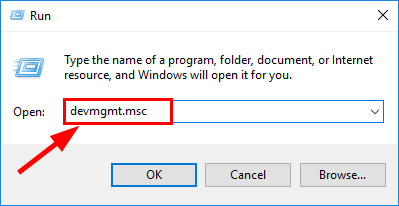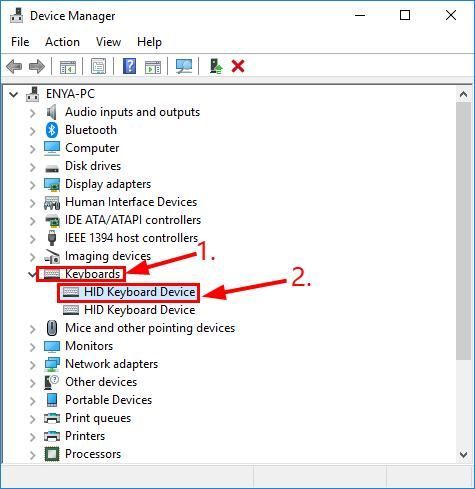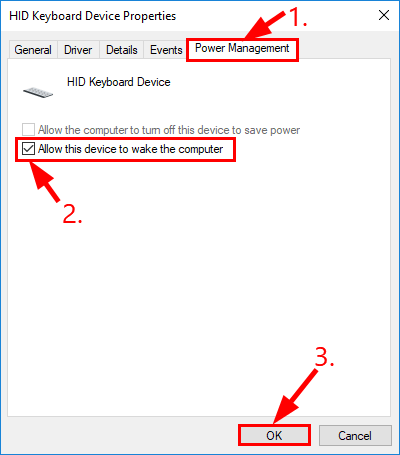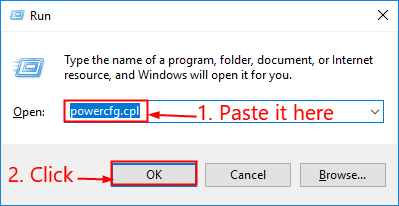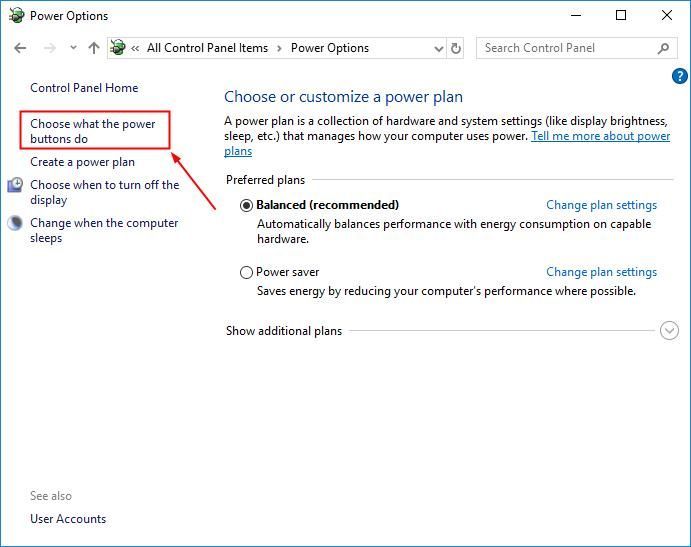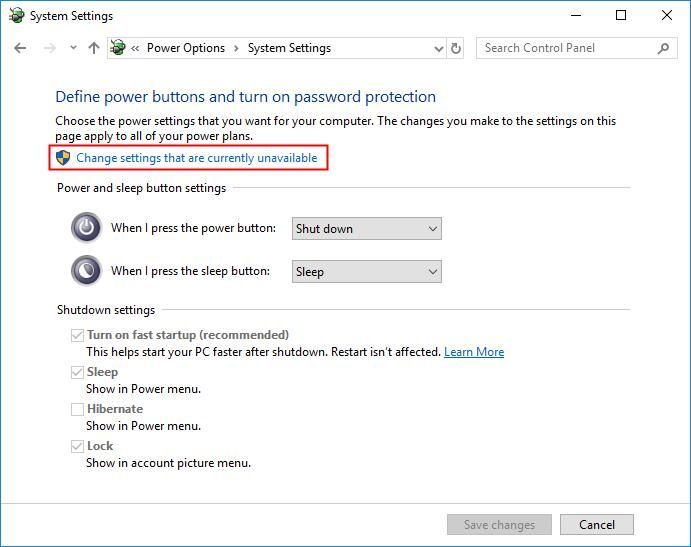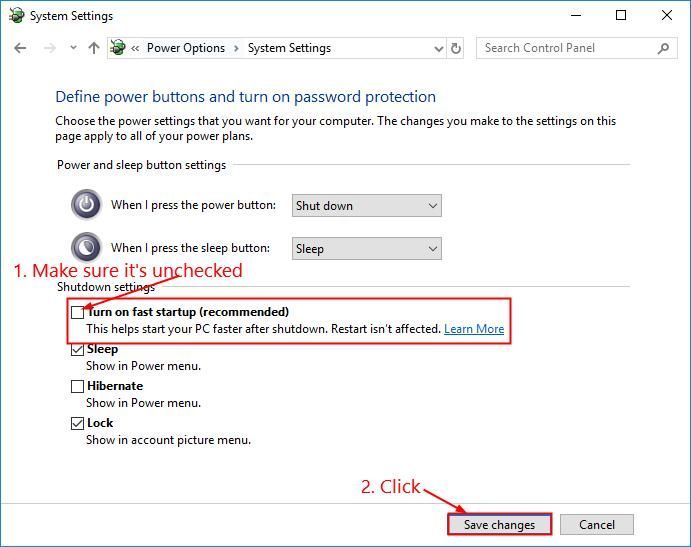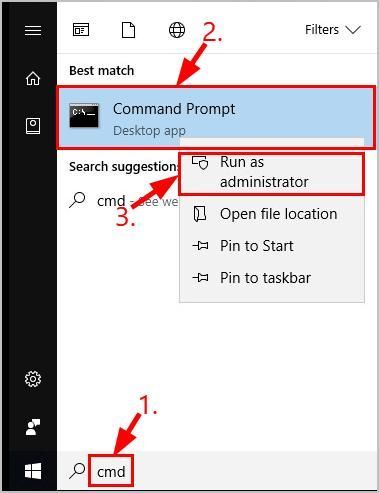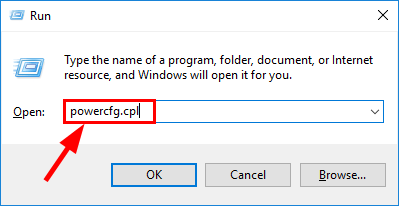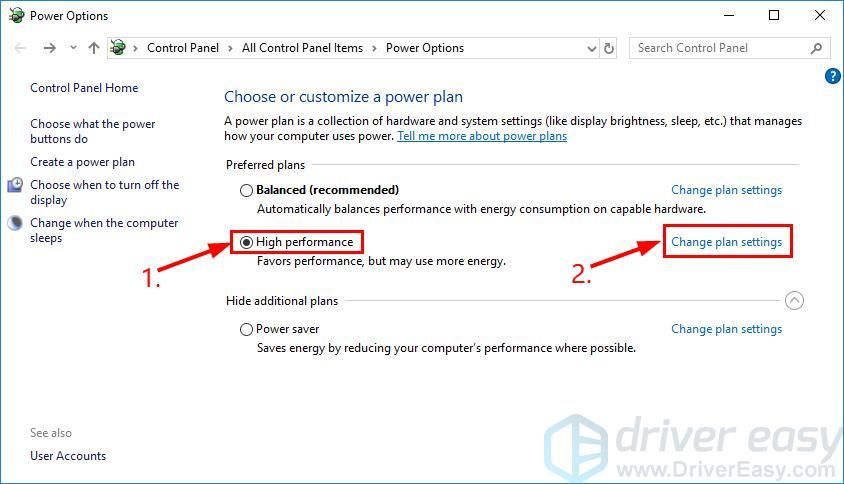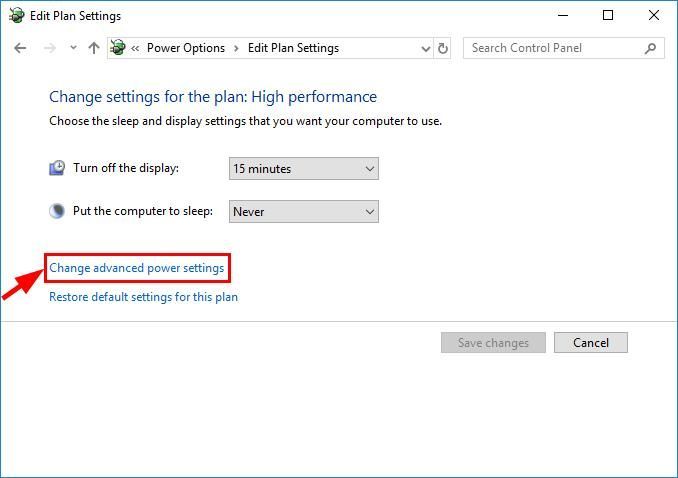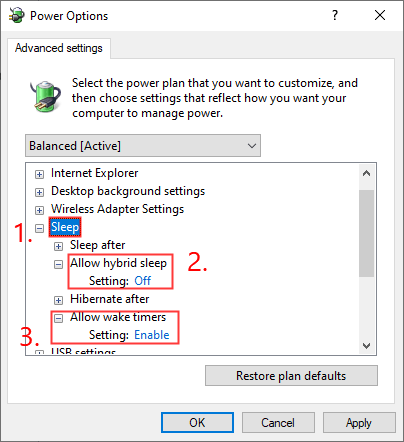'>
コンピュータが以前に入れたスリープから復帰しない場合でも、心配する必要はありません。修正可能です…
Windows10の5つの修正がスリープの問題からウェイクアップしない
トラブルシューティングの前に 、あなたはしなければならないかもしれません 長押し コンピュータの電源ボタンを完全にシャットダウンしてから、もう一度電源ボタンを押して起動します。常に 通常の方法でPCをシャットダウンします あなたがしなければならないのでなければ。他のユーザーが問題を解決するのに役立つ5つの修正があります。これまでリストを下に向かって進んでください Windows10がスリープから復帰しない 問題は解決されました:
修正1:キーボードとマウスでPCをウェイクアップできるようにする
キーボードまたはマウスがスリープモードから復帰できないという理由だけで、コンピュータがスリープモードから復帰しない場合があります。キーボードとマウスでPCをウェイクアップできるようにするには:
- キーボードで、を押します Windowsロゴキー
 そして R 同時に、次のように入力します devmgmt.msc ボックスに入れてを押します 入る 。
そして R 同時に、次のように入力します devmgmt.msc ボックスに入れてを押します 入る 。
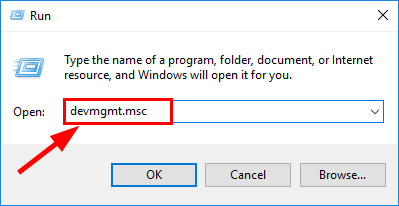
- をダブルクリックします キーボード >> キーボードデバイス 。
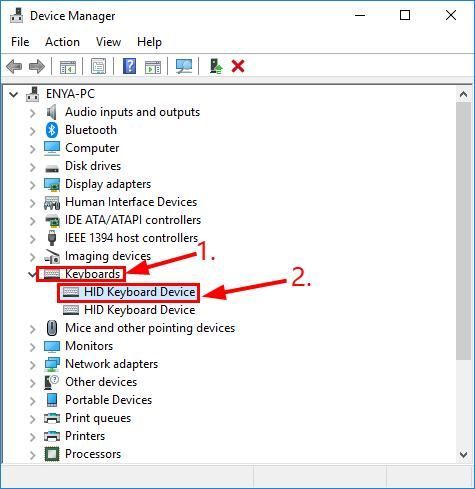
- クリック パワー管理 とチェック ボックス 前 このデバイスがコンピューターをスリープ解除できるようにする 次にクリックします OK 。
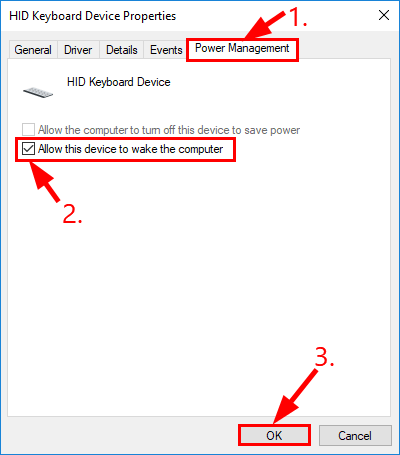
- この修正を繰り返します マウスデバイス (通常、のカテゴリの下で マウスおよびその他のポインティングデバイス )。
- PCをスリープ状態にして後でウェイクアップし、これがあるかどうかを確認します Windows10はスリープから復帰しません 問題は解決されます。
修正2:デバイスドライバーを更新する
この問題は、間違ったデバイスドライバーまたは古いデバイスドライバーを使用している場合に発生する可能性があります。したがって、ドライバーを更新して、問題が解決するかどうかを確認する必要があります。ドライバーを手動で更新する時間、忍耐力、スキルがない場合は、次の方法で自動的に更新できます。 ドライバーが簡単 。
Driver Easyはシステムを自動的に認識し、適切なドライバーを見つけます。コンピューターが実行しているシステムを正確に知る必要はありません。ダウンロードするドライバーを間違えることに悩まされる必要もありません。また、インストール時に間違いを心配する必要もありません。 DriverEasyはそれをすべて処理します。
いずれかの方法でドライバーを自動的に更新できます 自由 または プロバージョン ドライバーの簡単。しかし、Proバージョンでは、たった2つのステップで済みます(完全なサポートと30日間の返金保証が受けられます)。
1) ダウンロード DriverEasyをインストールします。
2)Driver Easyを実行し、 今スキャンして ボタン。 Driver Easyは、コンピューターをスキャンして、問題のあるドライバーを検出します。
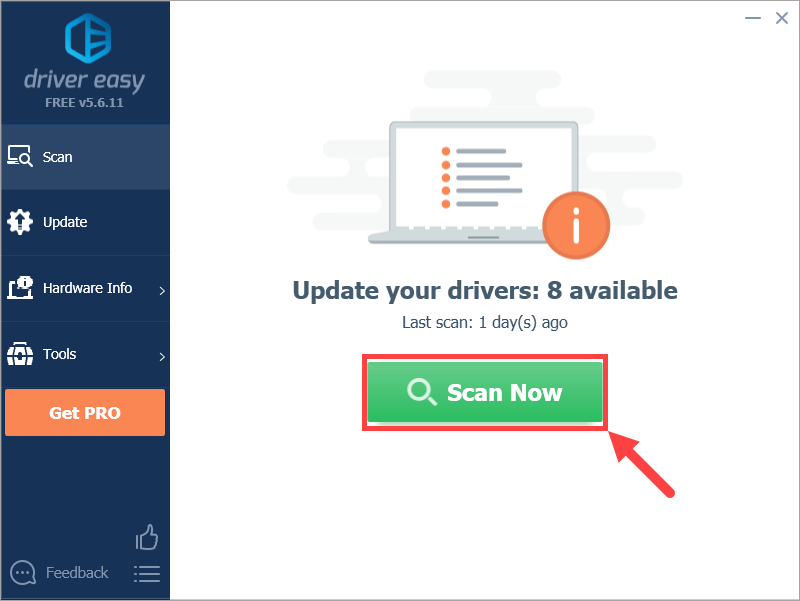
3)クリック すべて更新 の正しいバージョンを自動的にダウンロードしてインストールする すべて システムに不足している、または古くなっているドライバー(これには、 プロバージョン – [すべて更新]をクリックすると、アップグレードするように求められます)。
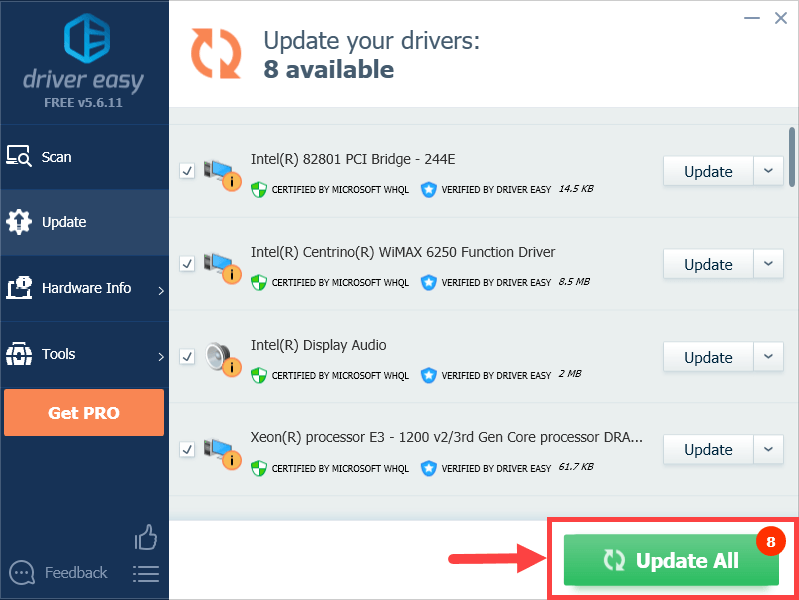
4)変更を有効にするために、コンピューターを再起動します。
5)マシンをスリープ状態にし、再度ウェイクアップして、問題が解決したかどうかを確認します。はいの場合、おめでとうございます!問題が解決しない場合は、に進んでください 修正3 、 未満。
修正3:高速起動をオフにする
高速起動 はWindows10の新機能で、コンピューターの再起動を高速化するのに役立ちます。ただし、シャットダウン/起動プロセスが混乱する場合があります。 コンピューターはスリープモードからウェイクアップしませんWindows10 問題。無効にする方法は次のとおりです 高速起動 :
- キーボードで、を押します Windowsロゴキー そして R 同時に、コピー&ペーストします powercfg.cpl ボックスに入力してクリックします OK 。
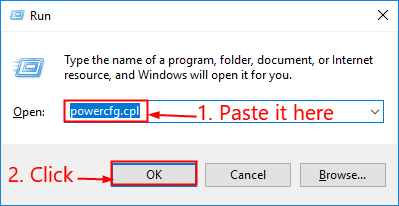
- クリック 電源ボタンの機能を選択してください 。
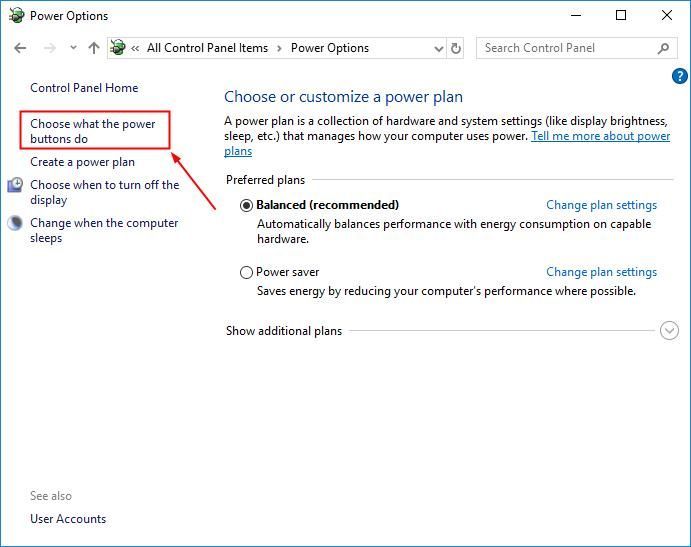
- クリック 現在利用できない設定を変更する 。
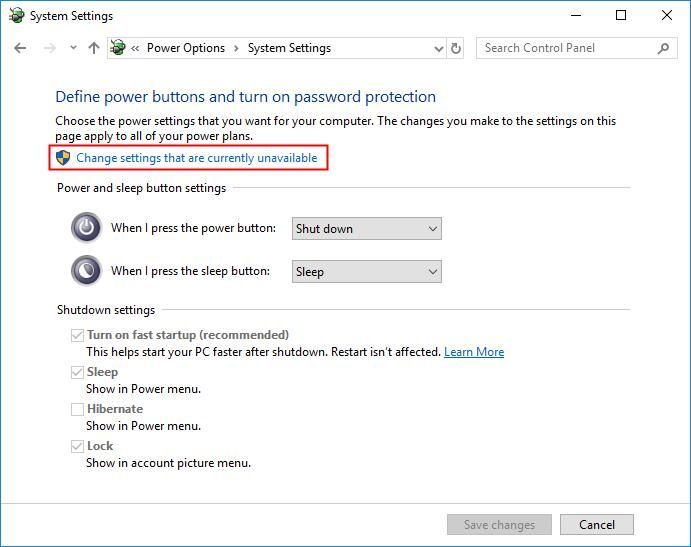
- 確認してください ボックス 前 高速起動をオンにする(推奨) です 未チェック 、次にクリックします 変更内容を保存 ウィンドウを閉じます。
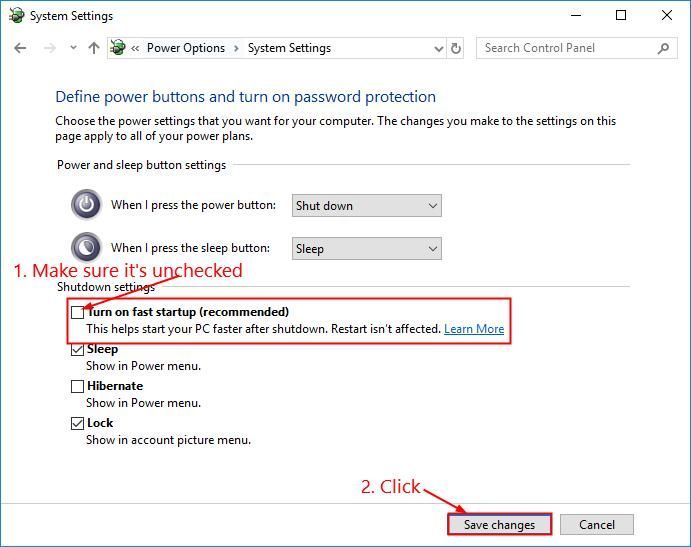
- コンピューターがウェイクアップする問題が解決したかどうかを確認します。
それでも喜びはありませんか?に進んでください 修正4 、 未満。
修正4:休止状態を再度有効にする
ハイバネーションは、Windowsのもう1つの省電力モードですが、スリープモードに干渉し、 コンピューターはWindows10のスリープモードからウェイクアップしません 問題。そのため、この機能を無効にしてから有効にして、問題が解決するかどうかを確認できます。方法は次のとおりです。
- キーボードで、を押します Windowsロゴキー とタイプ cmd 。次に、をクリックします コマンド・プロンプト をクリックします 管理者として実行 。
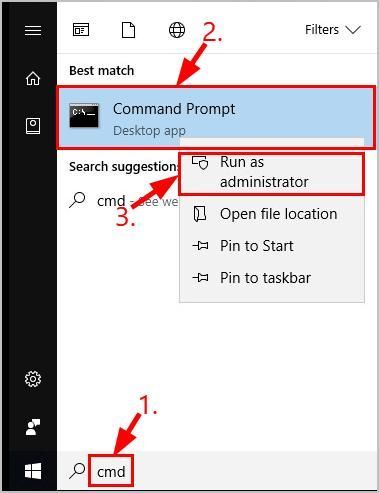
クリック はい プロンプトが表示されたら ユーザーアカウント制御 窓。 - 次のコマンドラインを入力し、それぞれの後にEnterキーを押します。
powercfg.exe / hibernate off powercfg.exe / hibernate on
- 繰り返しになりますが、PCをスリープ状態にしてから起動し、正しく機能するかどうかを確認してください。はいの場合、問題は解決しました。それでも起きない場合は、試してみてください 修正5 、 未満。
修正5:電力設定を微調整する
- キーボードで、を押します Windowsロゴキー そして R 同時に、次のように入力します powercfg.cpl ボックスに入れてを押します 入る 。
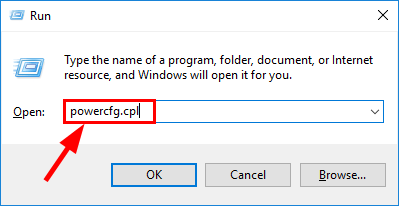
- クリック 選択した電源プラン をクリックします プラン設定の変更 。
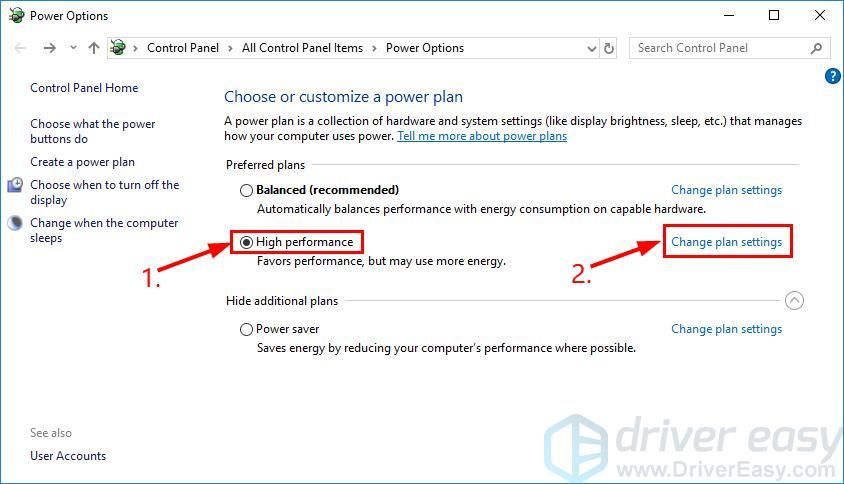
- クリック 詳細な電源設定を変更する 。
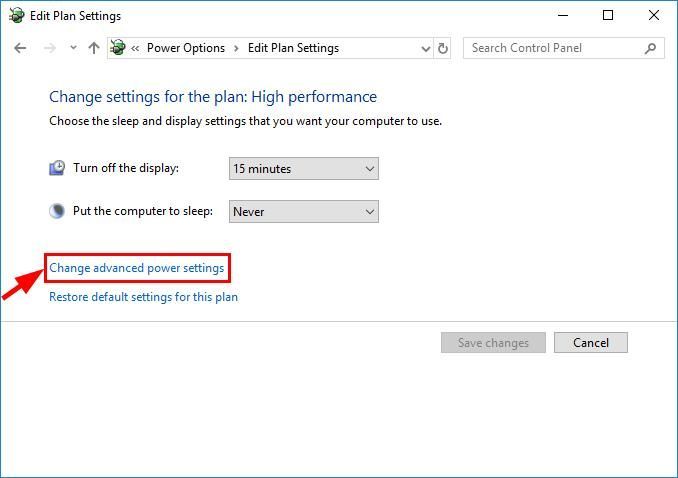
- をダブルクリックします 睡眠 、次に設定 ハイブリッドスリープを許可する に オフ とセット ウェイクタイマーを許可する に 有効にする 。
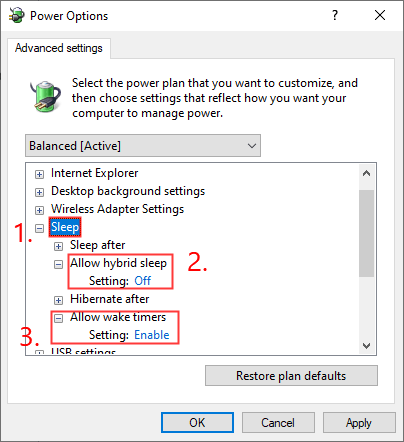
- クリック 適用する >> OK 。
- コンピューターを再起動し、コンピューターで再度テストして、必ずウェイクアップするかどうかを確認します。
うまくいけば、あなたは首尾よく解決しました Windows10ではコンピューターがスリープから復帰しません 今までに発行。ご質問、アイデア、提案がございましたら、コメントでお知らせください。読んでくれてありがとう!